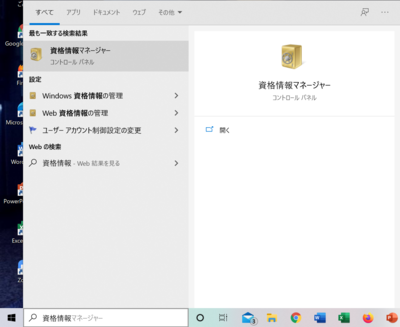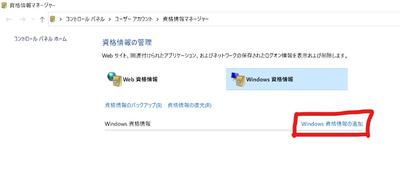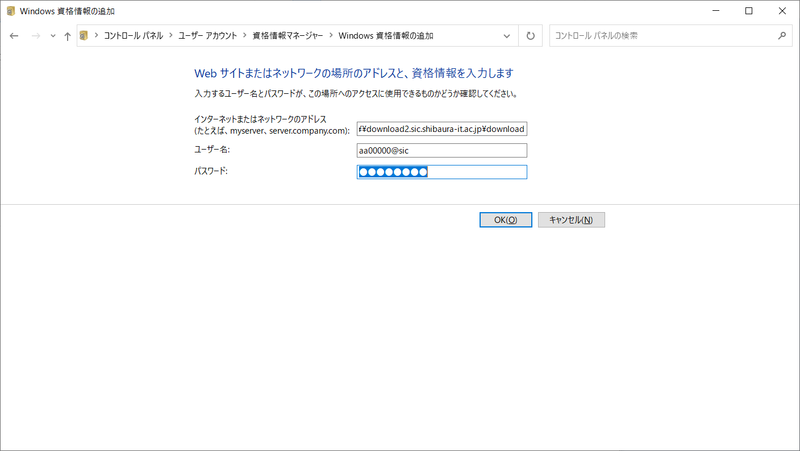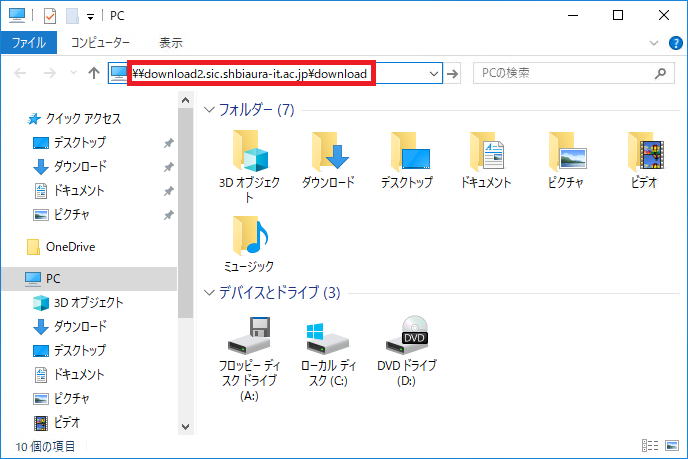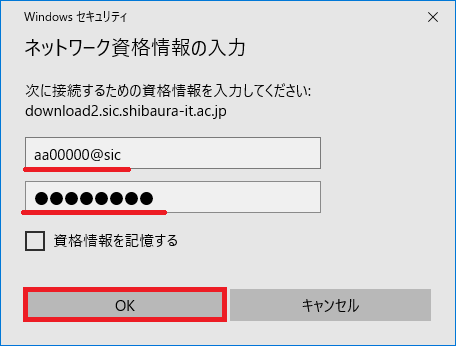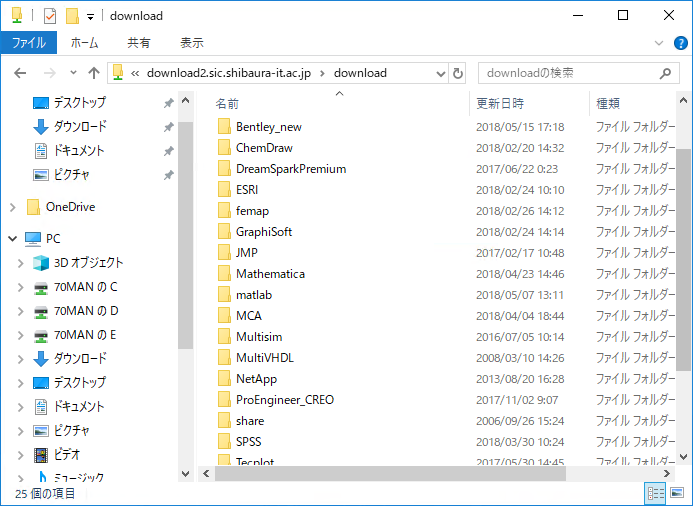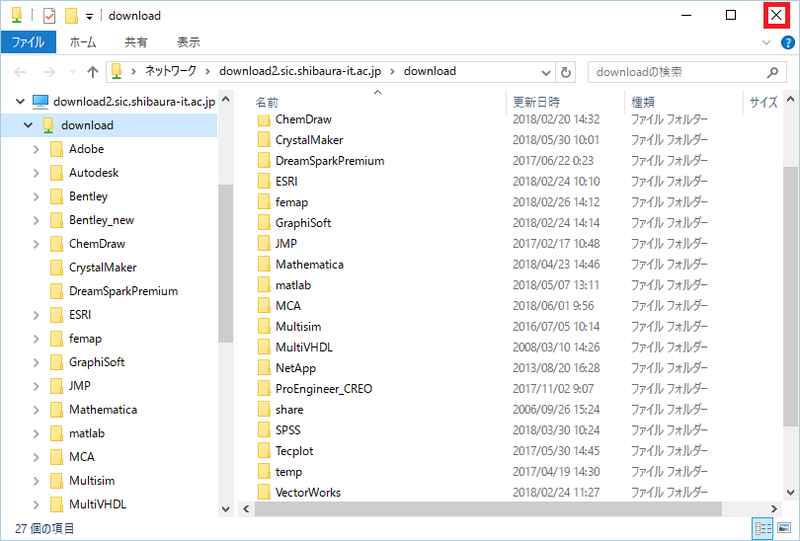ホーム > サービス > ソフトウェア > ダウンロードサーバー > ダウンロードサーバー接続方法(Windows)
ダウンロードサーバー接続方法(Windows)
2021/03/26 更新
1. 左下の検索タブより「資格情報マネージャー」を検索し、開きます。
2. Windows資格情報の追加を選択します。
3. 情報を入力します。
- インターネットまたはネットワークのアドレス:\\download2.sic.shibaura-it.ac.jp
- ユーザー名:学情ID@sic
- パスワード:Windows/ADFSパスワード(Scomb等と同一のものです)
4. エクスプローラーを開きます。
5. 「アドレス欄」にサーバー名を入力します。
\\download2.sic.shibaura-it.ac.jp\download
6. 「学情ID@sic」と「Windows/ADFSパスワード」を入力し、「OK」ボタンをクリックします。
7. サーバーに接続されます。
8. ダウンロードサーバーを切断するには、ウインドウ右上の「×」閉じるボタンをクリックします。